Facebook هو أكثر منصات التواصل الاجتماعي انتشارًا في العالم. وإذا كان لديك ملف التعريف الخاص بك لبعض الوقت ، فمن المحتمل أن يكون موجز الأخبار الخاص بك مشوشًا تمامًا.
لحسن الحظ ، هناك طرق يمكنك من خلالها تصفية المنشورات غير المرغوب فيها من موجز الأخبار الخاص بك لإعطاء الأولوية لتلك المنشورات من الأشخاص المهمين بالنسبة لك.
إليك نظرة على بعض الأدوات التي يمكنك استخدامها للتخلص من منشورات Facebook المزعجة والحصول على المزيد من التحديثات من المقربين منك...
تتيح لك أداة تفضيلات موجز الأخبار في Facebook تحديد الحسابات التي تريد أن ترى منشوراتها أولاً وحسابات غير متتابعة لا ترغب في رؤية منشوراتها على الإطلاق. يمكنك أيضًا كتم الحسابات مؤقتًا.
الصورة 1 من 4
الصورة 2 من 4
الصورة 3 من 4
صورة 4 من 4
فيما يلي كيفية العثور على تفضيلات موجز الأخبار على Facebook:
- من "آخر الأخبار" ، حدد ملف ثلاثة خطوط أفقية في الركن الأيمن السفلي.
- قم بالتمرير لأسفل وقم بتوسيع ملف الإعدادات والخصوصية القائمة عن طريق النقر على السهم بجانبها.
- حدد ملف إعدادات اختيار.
- قم بالتمرير لأسفل حتى تصل إلى تفضيلات موجز الأخبار قسم وانقر فوقه.
سيؤدي هذا إلى توسيع قائمة تتضمن بعض الأدوات التي ستحتاجها لتخصيص موجز الأخبار الخاص بك. هناك طريقة أخرى لجعل تجربتك على Facebook أكثر إمتاعًا وهي إزالة السموم من "موجز الأخبار" الخاص بك.
هل أصبح موجز أخبار Facebook الخاص بك سامًا؟ لا تقلق ، فهناك طرق لجعل Facebook رائعًا مرة أخرى من خلال التخلص من السموم.
قم بتعيين المفضلة على Facebook
الآن بعد أن أصبحت في تفضيلات "آخر الأخبار" ، حان الوقت لبدء تحديد المحتوى الذي تريد رؤيته باستخدام خيار "المفضلة". عندما تقوم بتعيين تسمية مفضلات لشخص ما ، فإن هذا يضمن أنك ترى المحتوى الخاص به ذو أولوية في "آخر الأخبار".
الصورة 1 من 3
الصورة 2 من 3
الصورة 3 من 3
لإضافة أصدقاء إلى المفضلة:
- حدد ملف المفضلة اختيار. من هنا لديك خياران للعثور على أصدقاء لإضافتهم إلى مفضلاتك.
- في ال شريط البحث في الجزء العلوي من الشاشة ، اكتب اسم الشخص الذي تريد إضافته إلى المفضلة ، وانقر فوق يضيف.
- من صفحة المفضلة، يمكنك أيضًا إضافة أصدقائك إلى القائمة بالنقر فوق يضيف من القائمة المقترحة ، والتي تستند إلى الأشخاص الذين تتفاعل معهم كثيرًا على Facebook.
الآن سترى منشورات أصدقائك أو مجموعاتك المفضلة أولاً. سيتم إعطاء الأولوية لأي شيء يشاركونه في جدولك الزمني.
إذا كنت تريد القيام بالعكس وتصفية شخص ما على Facebook ، فقد قمنا بتغطيتك بهذه المقالة على كيف تتجاهل بأدب شخصًا ما على Facebook.
إلغاء متابعة الأشخاص على Facebook
عندما تكون صديقًا لشخص ما ، فليس من السهل دائمًا حظره أو إلغاء صداقته. في كثير من الحالات ، يكون هؤلاء الأشخاص أقاربنا أو أصهارنا أو أصدقائنا. إنهم أناس طيبون ، لكنهم مزعجون على فيسبوك.
متعلق ب: ما هو إلغاء المتابعة والمتابعة على Facebook؟ (ومتى تستخدمه)
هذا هو السبب في أن خيار إلغاء المتابعة يعد ميزة رائعة. يمكنك إلغاء متابعة أي شخص في أي وقت. ونظرًا لأنه لم يتم إخطارهم بهذا النشاط ، فلن يعلموا أنك ألغيت متابعتهم!
الصورة 1 من 2
الصورة 2 من 2
لإلغاء متابعة صديق Facebook:
- اضغط على الغاء المتابعة الخيار الخاص بك تفضيلات موجز الأخبار صفحة.
- من هنا ، يمكنك تحديد الشخص أو المجموعة أو الصفحة التي تريد إلغاء متابعتها بالنقر عليها. يمكنك أيضًا البحث عنها باستخدام شريط البحث والضغط على الصورة الرمزية الخاصة بهم لإلغاء متابعتها.
إذا قمت بإلغاء متابعة شخص ما عن طريق الخطأ ، فما عليك سوى النقر فوق الصورة الرمزية الخاصة به مرة أخرى وسيتبعه تلقائيًا مرة أخرى.
أعد التواصل مع الأشخاص على Facebook
إذا قمت بإلغاء متابعة صديق أو صفحة أو مجموعة في الماضي ، فيمكنك متابعتها بسهولة مرة أخرى باستخدام أداة "تفضيلات موجز الأخبار" المسماة "إعادة الاتصال". لم تعد مضطرًا للذهاب إلى صفحات معينة أو إعادة الاتصال بأصدقائك بشكل فردي.
الصورة 1 من 3
الصورة 2 من 3
الصورة 3 من 3
لإعادة الاتصال بشخص أو صفحة أو مجموعة:
- اضغط على أعد الاتصال الخيار الخاص بك تفضيلات موجز الأخبار صفحة.
- ستعرض هذه الصفحة الأشخاص الذين ألغيت متابعتهم ويمكنك تحديد الصديق أو المجموعة أو الصفحة التي تريد إعادة الاتصال بها من خلال النقر على الصورة الرمزية الخاصة بهم.
تعد ميزة إعادة الاتصال رائعة حقًا إذا كنت قد ألغيت متابعة الكثير من حسابات Facebook. تعرض هذه الصفحة جميع الأشخاص الذين ألغيت متابعتهم سابقًا وتكون إعادة الاتصال بهم سهلة مثل نقرة زر واحدة.
غفوة الأصدقاء على Facebook
تُستخدم ميزة الغفوة لكتم صوت شخص ما أو إلغاء متابعته لمدة 30 يومًا بالضبط. بعد انتهاء الشهر ، سترى محتوى هذا الشخص مرة أخرى. يمكن استخدام هذه الميزة بشكل أفضل عندما يقوم صديق Facebook بنشر محتوى لا تريد رؤيته. يمنحك استراحة قصيرة ولن تحتاج إلى القلق بشأن تذكر "إلغاء الغفوة".
لا يمكنك البحث عن أشخاص لتأجيلهم من "تفضيلات موجز الأخبار". إذا كنت تريد تأجيل شخص ما ، فعليك القيام بذلك من منشور يظهر في خلاصتك. ويبدو أنه لا يمكنك تأجيل أي شخص من ملفه الشخصي حتى الآن.
الصورة 1 من 3
الصورة 2 من 3
الصورة 3 من 3
لتأجيل صديق أو مجموعة على Facebook:
- انتقل إلى موجز أخبار Facebook الخاص بك.
- عندما ترى الشخص الذي تريد غفوته ، اضغط على النقاط الثلاث في الزاوية اليمنى العليا.
- حدد الخيار "غفوة _____ لمدة 30 يومًا".
بمجرد تأجيل صديق أو مجموعة ، يمكنك إعادة متابعتهم بالانتقال إلى النقاط الثلاث في ملفهم الشخصي والنقر على "مؤجلة". سيعيد هذا الإجراء متابعتهم تلقائيًا.
يمكنك رؤية كل شخص قمت بتأجيله في الماضي في "تفضيلات موجز الأخبار".
الصورة 1 من 3
الصورة 2 من 3
الصورة 3 من 3
لمعرفة أصدقاء Facebook الذين قمت بتأجيلهم:
- حدد ملف غفوة الخيار الخاص بك تفضيلات موجز الأخبار صفحة.
- من هنا ، يمكنك معرفة الشخص الذي غفوته في الماضي والمدة التي مرت منذ انتهاء فترة الغفوة. إذا قمت بالنقر فوق غفوة، سيتم تأجيل الشخص مرة أخرى.
إذا كنت تريد مساعدة إضافية في تجنب أصدقاء Facebook ، فيمكنك استخدام القوائم لتنظيم أصدقائك في مجموعات واختيار أي منهم يمكنه رؤيتك عبر الإنترنت. هذه المقالة حول كيفية تغيير أصدقاء Facebook الذين يمكنهم رؤيتك عبر الإنترنت يوضح لك كيفية القيام بذلك.
تخصيص موجز أخبار Facebook الخاص بك اليوم
إذا لاحظت أن موجز أخبار Facebook الخاص بك سلبي بشكل علني أو مليء بالمحتوى الذي لا تريد رؤيته ، فيمكنك استخدام هذه الأدوات لإصلاح موجز الأخبار الخاص بك بالكامل.
لا تتردد في استخدام هذه الميزات ، حيث لن يعرف أصدقاؤك أنك قمت بتأجيلها أو ألغيت متابعتها ، وستجعل تجربتك على Facebook أكثر جاذبية.
يمكن أن يؤثر Facebook سلبًا على صحتك العقلية. ومع ذلك ، هناك طرق لتقليل مستويات القلق عند استخدام Facebook.
- وسائل التواصل الاجتماعي
- موقع التواصل الاجتماعي الفيسبوك
- رسائل إلكترونية مزعجة
- نصائح الخصوصية
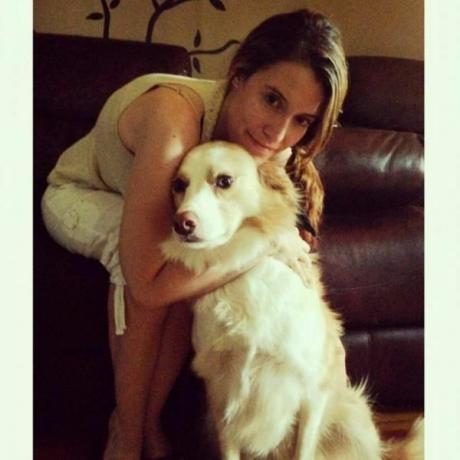
إيمي كاتبة تكنولوجيا وسائل الإعلام الاجتماعية مع MakeUseOf. هي زوجة عسكرية وأم من أتلانتيك كندا التي تستمتع بالنحت وقضاء الوقت مع زوجها وبناتها والبحث في عدد لا يحصى من الموضوعات عبر الانترنت!
اشترك في نشرتنا الإخبارية
انضم إلى النشرة الإخبارية الخاصة بنا للحصول على نصائح تقنية ومراجعات وكتب إلكترونية مجانية وصفقات حصرية!
خطوة أخرى أيضا…!
يرجى تأكيد عنوان بريدك الإلكتروني في البريد الإلكتروني الذي أرسلناه لك للتو.